
时间:2021-05-28 05:04:02 来源:www.win10xitong.com 作者:win10
昨日,有大量的用户都遇到了win10开机黑屏只有鼠标箭头的问题来向我们咨询解决方法。即便是很多平时能够独立解决很多问题的网友这次也可能不知道怎么处理win10开机黑屏只有鼠标箭头的问题,我们需要怎么办呢?大家可以按照这样的解决思路:1.在黑屏的界面上按“Ctrl+alt+delete”,可调出任务资源管理器。2.调出任务管理器之后,找到左上角文件,点击后选择“运行新任务”就彻底解决了。win10开机黑屏只有鼠标箭头的问题到底该怎么弄,我们下面一起就起来看看它的操作手法。
具体步骤如下:
1.在黑屏界面按“Ctrl alt delete”调出任务资源管理器。
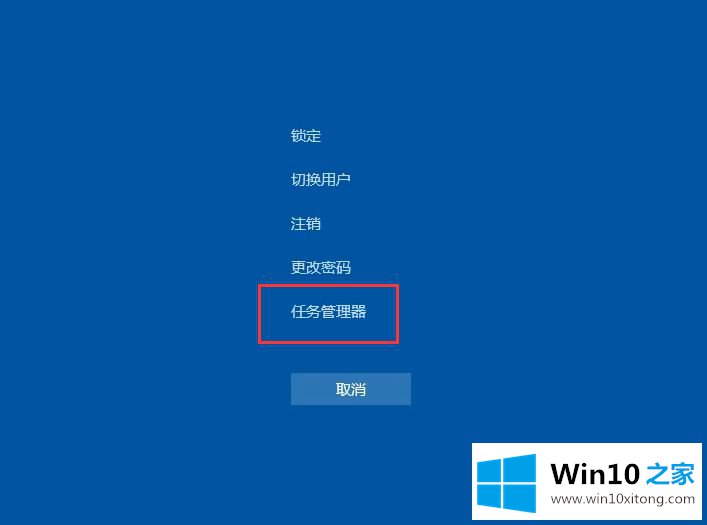
2.调用任务管理器后,在左上角找到文件,点击并选择“运行新任务”。
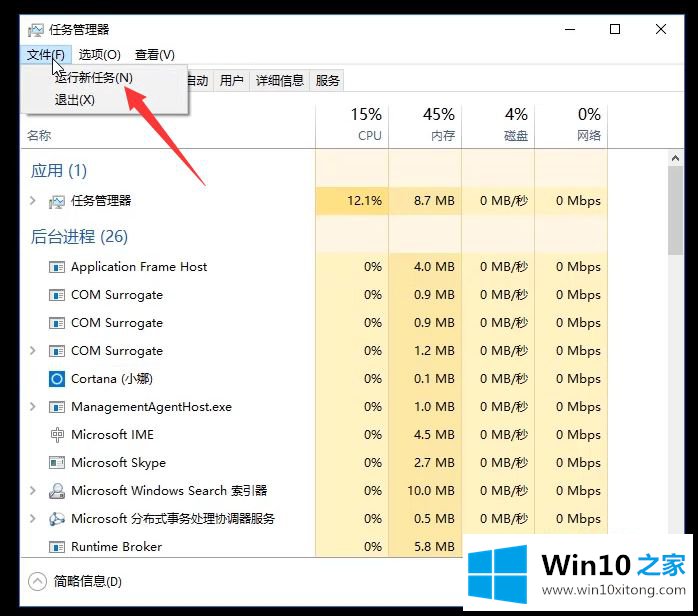
3.输入命令“explorer.exe”,然后单击“确定”。
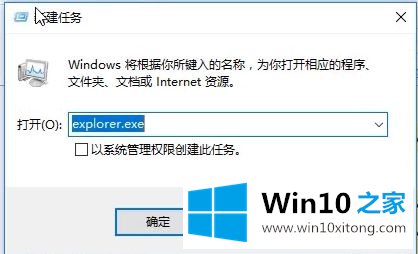
4.之后可以看到桌面恢复正常。

以上解释是win10黑屏上只有鼠标箭头启动的详细解决方案。如果遇到同样的情况,不妨学习一下上面的方法来解决。
以上内容就是今天的全部教程了,win10开机黑屏只有鼠标箭头的操作手法就给大家说到这里了。还没有学会的网友可以再多阅读几次上面的内容,按照方法一步一步的做,就可以解决的。最后希望多多支持本站。